Come masterizzare Blu Ray
Hai un computer dotato di lettore Blu-Ray e ti piacerebbe poter masterizzare i tuoi film in alta definizione, ma non hai la minima idea di come fare? Se la risposta è affermativa, sappi che sei capitato nel posto giusto, o meglio sulla guida giusta! Quest'oggi, infatti, andrò a spiegarti tutto quello che è possibile fare per masterizzare Blu Ray su computer, sia su Windows che su macOS.
Come dici? Non sei un esperto in informatica e temi che sia troppo complicato? Ma no, ti sbagli di grosso! Contrariamente alle apparenze, posso assicurarti che la procedura è abbastanza semplice. Tutto ciò di cui hai bisogno sono solo un minimo di pazienza e di attenzione, dei dischetti vuoti e alcuni appositi programmi, quelli che andrò a suggerirti nelle righe successive.
Detto ciò, se sei quindi effettivamente interessato ad approfondire il discorso, ti suggerisco di prenderti qualche minuto di tempo libero, di metterti ben comodo e di concentrarti sulla lettura di questo tutorial. Sono sicuro che alla fine sarai pronto ad affermare che in realtà era un vero e proprio gioco da ragazzi e che qualora necessario sarai anche ben disponibile a spiegare ai tuoi amici bisognosi di una dritta analoga come procedere.
Indice
Operazioni preliminari

Prima di entrare nel vivo del tutorial, andandoti a spiegare come masterizzare Blu Ray, ci sono alcune operazioni preliminari che devi compiere per fare in modo che tutto fili per il verso giusto.
Quello che devi fare, per la precisione, è procurarti un masterizzatore Blu Ray (se non lo hai già fatto, ovviamente).
La maggior parte dei computer non integra un supporto di questo tipo, per cui, se questo è il tuo caso, devi procurarti un masterizzatore Blu Ray esterno da collegare al PC o al Mac. Se vuoi qualche consiglio in merito a quale modello di masterizzatore esterno comprare, puoi leggere la mia guida all'acquisto dedicata a tale tipologia di prodotto.

techPulse120 Masterizzatore esterno USB 3.1 USB-C UHD 4k 3D M-DISC Blu...
Come masterizzare Blu Ray con Windows 10
Ti stai chiedendo come masterizzare Blu Ray con Windows 10, Windows 11 e con qualsiasi altra versione del sistema operativo Microsoft? Allora rivolgiti alle soluzioni di seguito indicate, attenendoti alle relative istruzioni d'uso. Vedrai che in un battibaleno avrai pronto il tuo dischetto!
ImgBurn
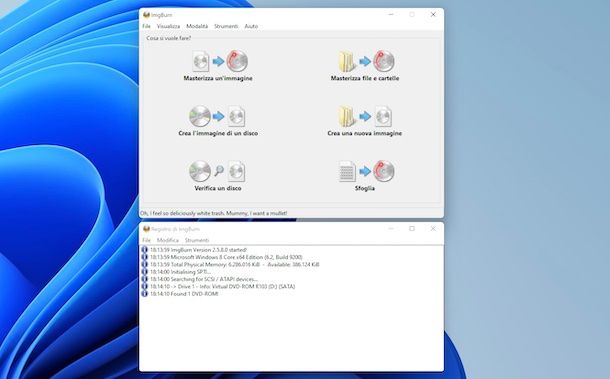
Un ottimo software a cui a mio modesto avvisto puoi decidere di rivolgerti per masterizzare DVD Blu Ray è ImgBurn. Nel caso in cui non ne avessi mai sentito parlare, ti informo che si tratta di un celebre programma per Windows che consente di generare vari tipi di CD, DVD e Blu-Ray ed è anche specializzato nella creazione e nella masterizzazione dei file immagine. Da tenere presente che supporta senza il benché minimo problema la quasi totalità dei masterizzatori sul mercato.
Per effettuare il download ImgBurn sul tuo computer, collegati al relativo sito Internet e seleziona il collegamento Mirror 7 – Provided by ImgBurn (se il link non funziona, selezionane un altro).
A download avvenuto, apri il file EXE ottenuto e, nella finestra mostrata sul desktop, clicca sui tasti Sì e Next, seleziona la voce I accept the terms of the License agreement e concludi il setup premendo sui bottoni Next (per cinque volte consecutive), Sì e Finish.
Per impostazione predefinita, l'interfaccia utente di ImgBurn è in Inglese. Per tradurla in italiano devi scaricare l'apposito file di traduzione reperibile visitando nuovamente il sito del programma e selezionando il collegamento Click Here in corrispondenza della voce Italian, nella sezione ImgBurn Translation Language Files. In seguito, estrai l'archivio ZIP ottenuto nella cartella C:\Program Files (x86)\ImgBurn\Languages di Windows.
Adesso, inserisci nel masterizzatore collegato al PC un dischetto vuoto e apri ImgBurn, facendo clic sul pulsante Start (quello con il logo di Microsoft) che trovi sulla barra delle applicazioni e selezionando il collegamento pertinente dal menu Start che compare.
Quando ti viene mostrata la finestra principale di ImgBurn sul desktop, decidi quale operazione di masterizzazione intraprendere cliccando sui pulsanti appositi: Masterizza file e cartelle per creare un dischetto di dati oppure Masterizza un'immagine per creare un dischetto partendo da un file immagine.
Clicca poi sull'icona della cartella gialla oppure su quella con il foglio per selezionare cartelle e/o file da masterizzare sul supporto, dopodiché decidi la velocità di scrittura aprendo la scheda Periferica e selezionandola dal menu a tendina Velocità di scrittura collocato in basso. Se lo ritieni necessario, intervieni anche sulle altre schede disponibili per regolare altre impostazioni per te interessanti.
Se vuoi fare in modo che a fine masterizzare il dischetto venga verificato seleziona altresì l'opzione Verifica situata in corrispondenza della sezione Destinazione, dunque avvia la scrittura del Blu Ray facendo clic sull'icona grande con la cartella o il foglio e il dischetto che si trova in basso a sinistra e sul pulsante con il dischetto con la freccia blu e il foglio.
Altre soluzioni per masterizzare Blu Ray con Windows 10

Nel caso in cui quanto ti ho già proposto non ti avesse soddisfatto, puoi valutare di rivolgerti alle altre soluzioni utili per masterizzare Blu Ray su Windows che trovi elencate qui sotto.
- BurnAware — si tratta di un celebre software di masterizzazione gratuito che consente di creare CD, DVD e Blu-Ray di dati, DVD video, CD audio e immagini ISO, inoltre consente di masterizzare file ISO già esistenti e di scrivere/cancellare dati dai supporti riscrivibili. È disponibile anche in due versioni a pagamento (con prezzi a partire da 29,95 dollari/anno) che offrono funzioni extra.
- DVDFab Blu-ray Creator — è un software che consente di masterizzare su Blu Ray ogni genere di file supportato, oltre che di effettuare operazioni di copia, conversione e ripping. È ottimo anche per masterizzare film Blu Ray. È a pagamento (presenta prezzi a partire da 24,99 dollari/mese), ma lo si può usare in versione di prova gratuita funzionante per un periodo di tempo limitato.
- Nero Burning ROM — si tratta di una storica e rinomata suite per la masterizzazione destinata specificamente ai sistemi operativi di casa Microsoft. È disponibile in varie versioni ed è pagamento (con prezzi a partire da 49,95 euro), ma si può adoperare in versione di prova per 7 giorni. Per capire come masterizzare Blu Ray con Nero, consulta il mio tutorial dedicato al programma.
Come masterizzare Blu Ray con Mac
Passiamo, adesso, al mondo Apple e andiamo a scoprire come masterizzare Blu Ray con Mac. Trovi indicati qui sotto i software da adoperare e le relative istruzioni d'impiego.
Burn
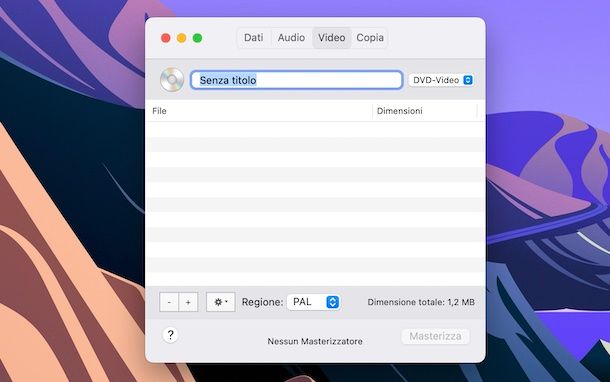
Tra i più affidabili strumenti per masterizzare Blu Ray con i computer di casa Apple vi è senza dubbio alcuno Burn. Si tratta di un software per la masterizzazione gratuito e di natura open source, il quale si può adoperare per la creazione di dischetti video, audio, con dati e molto altro ancora. Non viene aggiornato da parecchio tempo, ma continua a funzionare in maniera ineccepibile.
Per effettuarne il download sul tuo Mac, recati sul sito Internet del programma e clicca sul collegamento Download Burn situato a destra.
A download avvenuto, estrai l'archivio ZIP ottenuto in una posizione a piacere, dopodiché trascina l'icona di Burn nella cartella Applicazioni di macOS, fai clic destro su di essa e seleziona la voce Apri per due volte di seguito, in modo da avviare l'applicazione andando però ad aggirare le limitazioni volute da Apple nei confronti degli sviluppatori non certificati (operazione che va eseguita solo al primo avvio).
Una volta visualizzata la finestra di Burn sulla scrivania, inserisci nel masterizzatore collegato al computer un Blu Ray vuoto e seleziona la scheda relativa alla tipologia di disco che vuoi creare: Dati, Audio oppure Video. Scegli poi dal menu a tendina in alto a destra il formato del dischetto.
Dopo aver compiuto i passaggi di cui sopra, premi sul tasto (+) situato in basso e seleziona i file che vuoi scrivere sul Blu Ray, poi fai clic sul tasto con la ruota d'ingranaggio situato a fondo schermata per apportare eventuali ulteriori regolazioni e digita il nome che vuoi assegnare al supporto nel campo preposto posizionato in alto.
In conclusione, clicca sul pulsante Masterizza, definisci la velocità di masterizzazione tramite il menu a tendina preposto annesso all'ulteriore finestra che si apre e premi ancora sul tasto Masterizza.
Altre soluzioni per masterizzare Blu Ray con Mac

Se cerchi altre soluzioni tramite le quali poter masterizzare Blu Ray sul tuo computer della “mela morsicata”, valuta di affidarti ai software di seguito elencati. Sono certo che non ti deluderanno.
- Express Burn — è un apprezzato software per masterizzare Blu Ray con Mac. A parte ciò, consente di creare dischi di dati, MP3 e audio, di generare menu e capitoli per i dischetti, di masterizzare file ISO e molto altro ancora. È gratis, ma eventualmente è disponibile in edizione Plus a pagamento (con prezzi a partire da 34,99 dollari) per sbloccare tutte le funzioni.
- Leawo Blu-ray Creator — ottimo software per masterizzare dischi Blu Ray con macOS che include anche utili strumenti per l'editing dei film da scrivere sui dischetti. Si possono anche convertire i video 2D in contenuti Blu Ray 3D. È a pagamento (costa 39,95 dollari), ma si può usare in versione di prova gratuita.
In qualità di affiliati Amazon, riceviamo un guadagno dagli acquisti idonei effettuati tramite i link presenti sul nostro sito.

Autore
Salvatore Aranzulla
Salvatore Aranzulla è il blogger e divulgatore informatico più letto in Italia. Noto per aver scoperto delle vulnerabilità nei siti di Google e Microsoft. Collabora con riviste di informatica e cura la rubrica tecnologica del quotidiano Il Messaggero. È il fondatore di Aranzulla.it, uno dei trenta siti più visitati d'Italia, nel quale risponde con semplicità a migliaia di dubbi di tipo informatico. Ha pubblicato per Mondadori e Mondadori Informatica.






